win10家庭版系统隐藏桌面右下角软件图标的详细操作方法
1、首先点击左下角,点击进入设置。
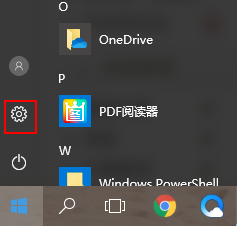
2、然后点击进入系统。
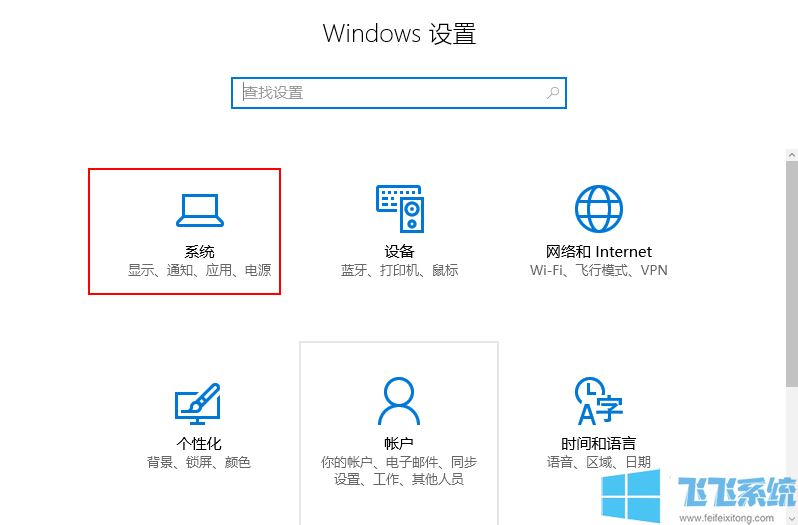
3、接着点击“通知和操作”。
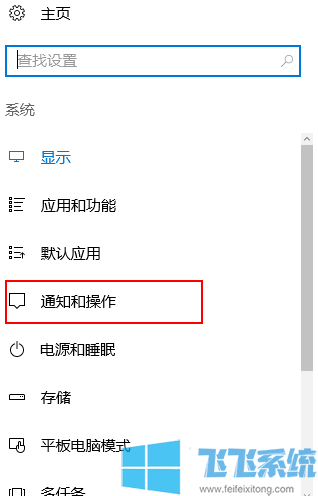
4、选择在任务栏上显示哪些图标。
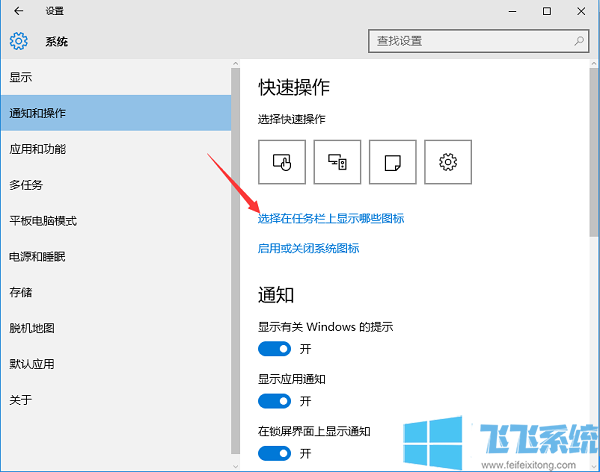
5、之后点击打开通知区域始终显示所有图标。
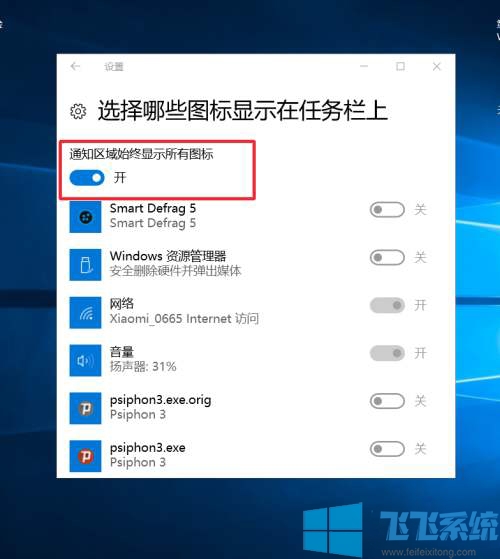
6、返回桌面即可看到不希望显示的图标已经隐藏。
以上就是win10家庭版系统隐藏桌面右下角软件图标的详细操作方法,大家只需要按照上面的方法来进行操作,就可以轻松隐藏右下角的软件图标了。
分享到:
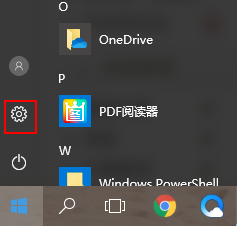
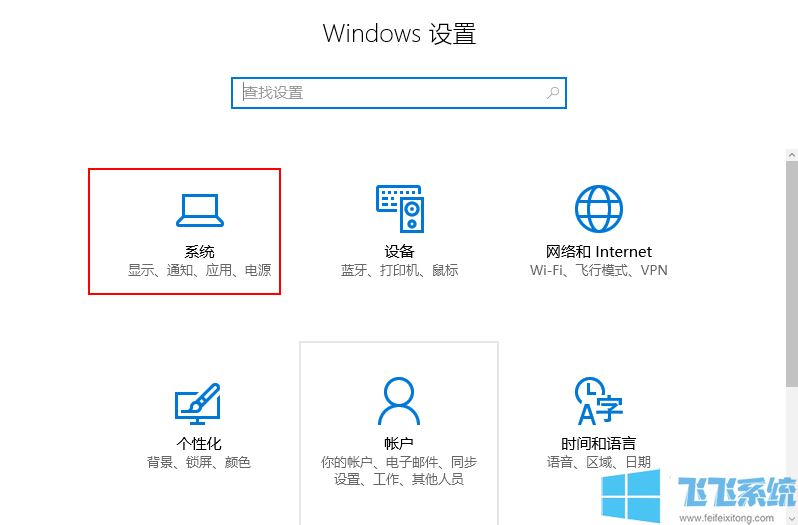
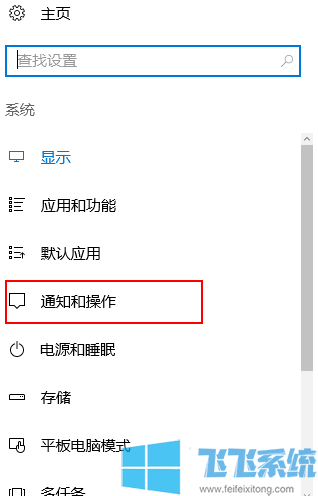
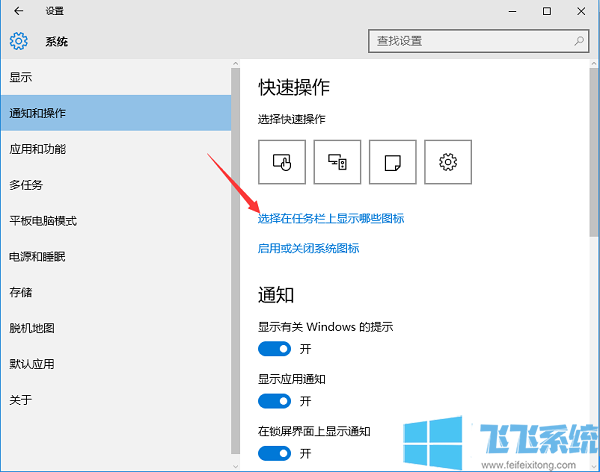
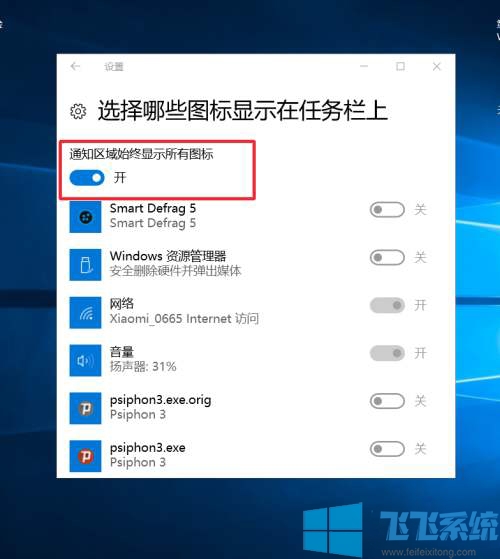
Copyright @ 2022 飞飞系统 feifeixitong.com